Mouse utilità
Mouse utilità è una raccolta di funzionalità che migliorano le funzionalità del mouse e del cursore in Windows.
Trova il mio mouse
Attivare un riflettore incentrato sulla posizione del cursore premendo due volte il tasto CTRL, usando un collegamento personalizzato o scuotendo il mouse. Fare clic sul mouse o premere un tasto di tastiera per ignorarlo. Se si sposta il mouse mentre il riflettore è attivo, il riflettore verrà ignorato da solo poco dopo che il mouse smette di muoversi.
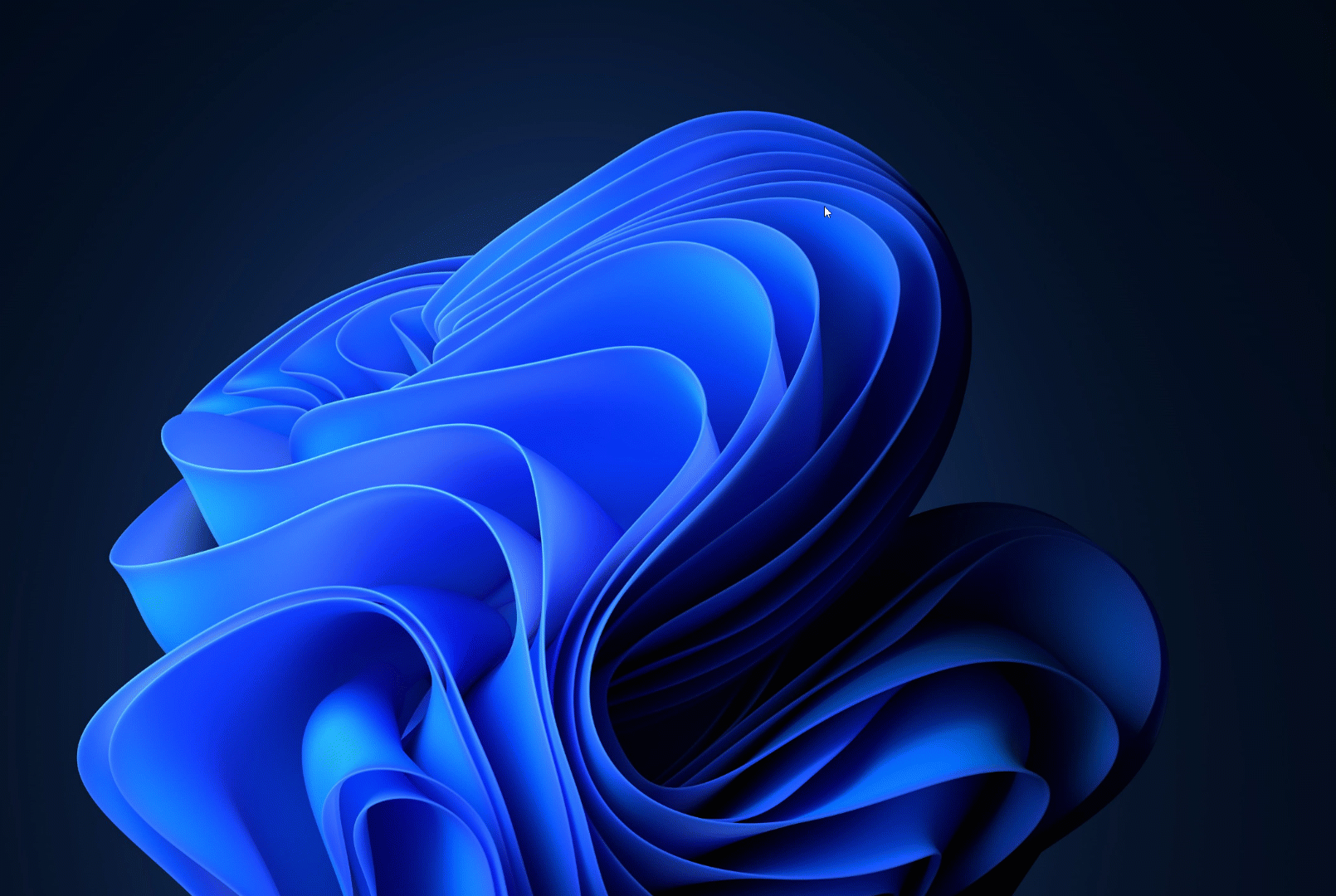
Impostazioni
Dalla pagina Impostazioni, è possibile configurare le opzioni seguenti:
| Impostazione | Descrizione |
|---|---|
| Metodo di attivazione | Scegliere tra Premere due volte Ctrl con il tasto sinistro, Premere due volte Ctrl con il tasto destro, Agitare il mouse o Scelta rapida personalizzata. |
| Distanza minima per agitare | Regolare la sensibilità. |
| Tasto di scelta rapida Attivazione | Collegamento personalizzato utilizzato per attivare i contenuti in evidenza. |
| Non attivare quando la modalità Game è attivata | Impedisce l'uso del riflettore quando si fa attivamente un gioco nel sistema. |
| Opacità sovrapposta | L'opacità dello sfondo del riflettore. (valore predefinito: 50%) |
| Colore sfondo | Colore dello sfondo del riflettore. (valore predefinito: #000000) |
| Colore del riflettore | Colore del cerchio centrato sul cursore. (impostazione predefinita: #FFFFFF) |
| Raggio del riflettore | Raggio del cerchio centrato sul cursore. (impostazione predefinita: 100 px) |
| Zoom iniziale del riflettore | Fattore di zoom dell'animazione del riflettore. I valori più alti generano un'animazione di zoom più pronunciata quando il riflettore si chiude nella posizione del cursore. |
| Durata dell'animazione | Tempo per l'animazione in evidenza. (impostazione predefinita: 500 ms) |
| App escluse | Aggiungere il nome di un'applicazione o parte del nome, uno per riga (ad esempio, l'aggiunta Notepad corrisponderà sia a Notepad.exe che a Notepad++.exe; per associareNotepad.exe e aggiungere solo l'estensione .exe). |
Mouse Evidenziatore
Visualizzare indicatori visivi quando si fa clic sui pulsanti sinistro o destro del mouse. Per impostazione predefinita, l'evidenziazione del mouse può essere attivata e disattivata con il collegamento rapido Win+Shift+H.
Impostazioni
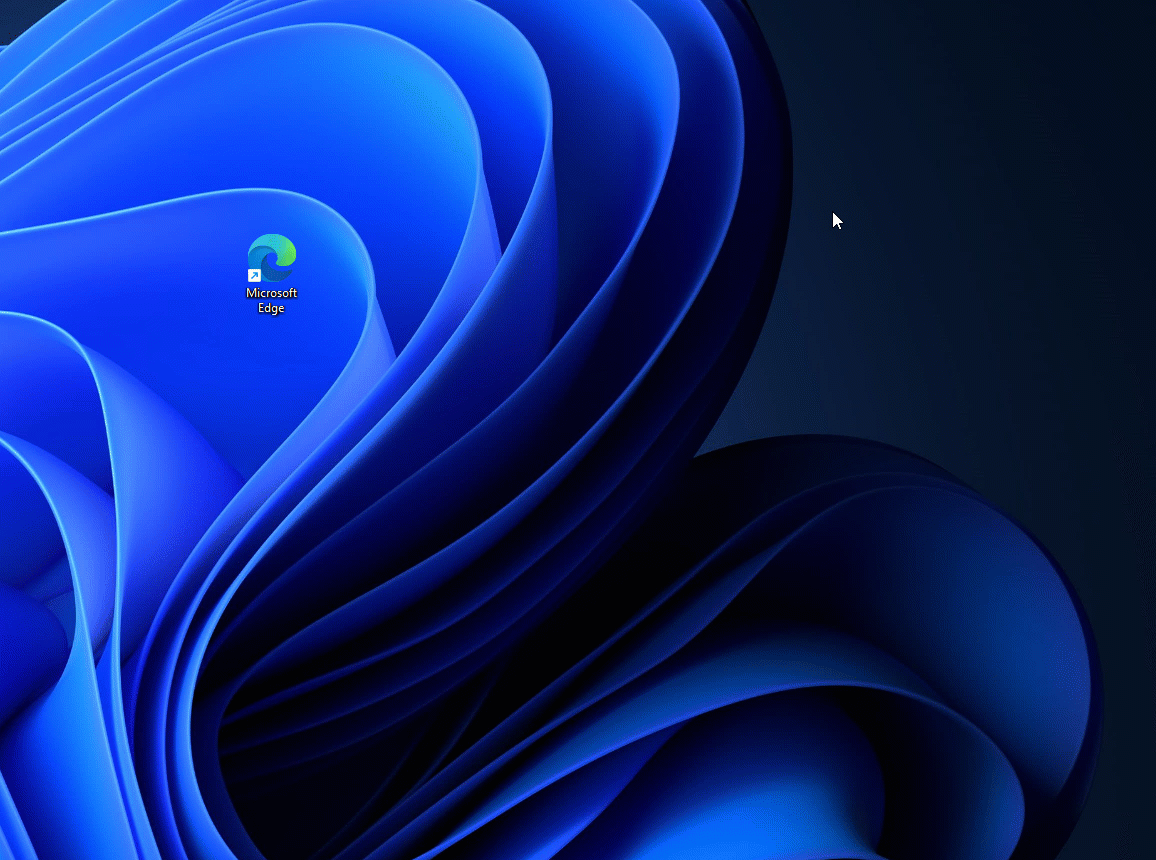
Dalla pagina Impostazioni, è possibile configurare le opzioni seguenti:
| Impostazione | Descrizione |
|---|---|
| Tasto di scelta rapida Attivazione | Comando della tastiera personalizzabile per attivare o disattivare l'evidenziazione del mouse. |
| Colore di evidenziazione del tasto sinistro | Colore dell'evidenziatore per il tasto sinistro del mouse. |
| Colore evidenziazione tasto destro | Colore dell'evidenziatore per il tasto destro del mouse. |
| Colore di evidenziazione sempre attivo | Colore dell'evidenziatore per il puntatore del mouse. |
| Opacità sovrapposta | Opacità dell'evidenziatore. |
| Radius | Raggio dell'evidenziatore - Misurato in pixel. |
| Ritardo dissolvenza | Tempo necessario prima che un'evidenziazione inizi a scomparire: misurata in millisecondi. |
| Durata della dissolvenza | Durata dell'animazione scomparsa - Misurata in millisecondi. |
Mouse jump
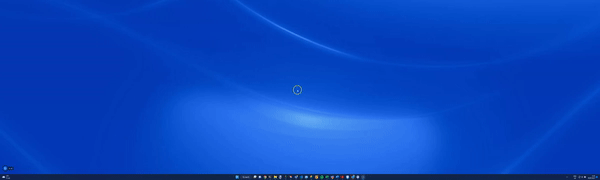
Mousejump consente lo spostamento delle distanze lunghe del puntatore del mouse su un singolo schermo o su più schermi.
| Impostazione | Descrizione |
|---|---|
| Tasto di scelta rapida Attivazione | Comando della tastiera personalizzabile per attivare il mouse jump. |
Mouse puntatore mirino
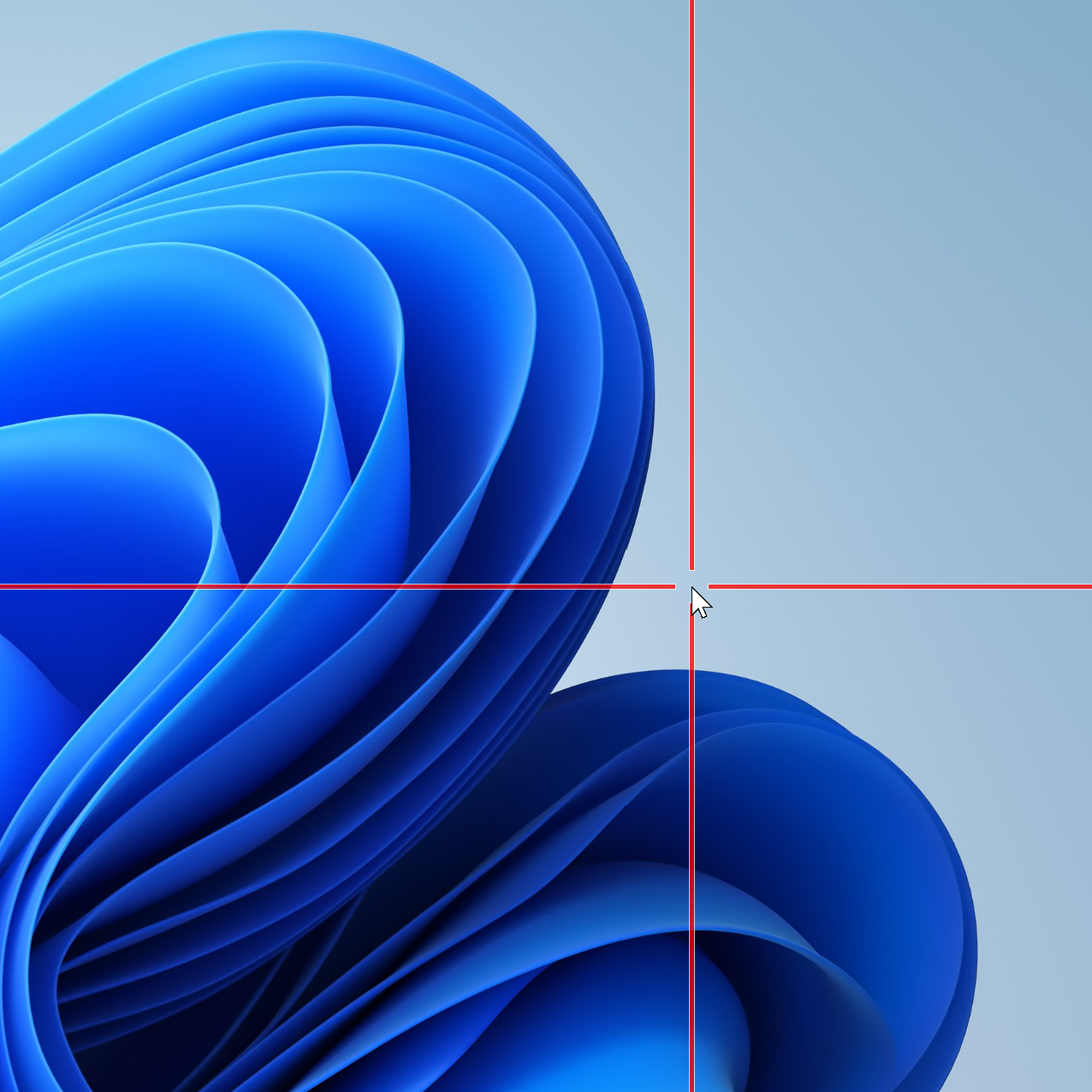
Mouse Il puntatore mirino disegna i mirini centrati sul puntatore del mouse.
| Impostazione | Descrizione |
|---|---|
| Tasto di scelta rapida Attivazione | Comando della tastiera personalizzabile per attivare o disattivare il mirino del mouse. |
| Color | Filtro colore per mirino. |
| Opacità | (valore predefinito: 75%) |
| Raggio del centro | (predefinito: 20 px) |
| Spessore dei mirini | (predefinito: 5 px) |
| Colore bordo | Colore per i bordi incrociati. |
| Dimensioni del bordo | Dimensioni del bordo, in pixel. |
| Nascondere automaticamente i mirini incrociati quando il puntatore del mouse è nascosto | |
| Correzione della lunghezza dei mirini | |
| Lunghezza fissa dei mirini (px) |
Installare PowerToys
Questa utilità fa parte delle utilità Microsoft PowerToys per gli utenti esperti. Offre un set di utilità utili per ottimizzare e semplificare l'esperienza Windows per una maggiore produttività. Per installare PowerToys, vedere Installazione di PowerToys.
